Excel中快速输入特殊符号
excel中特殊符号快捷键
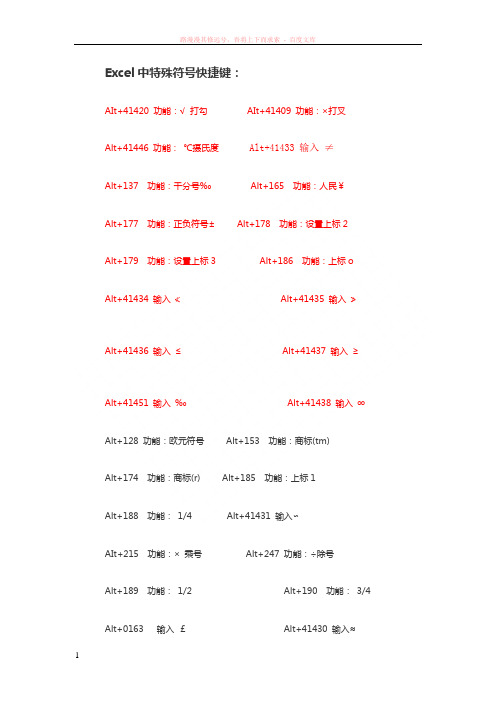
Excel中特殊符号快捷键:AIt+41420 功能:√打勾AIt+41409 功能:×打叉Alt+41446 功能:℃摄氏度Alt+41433 输入≠Alt+137 功能:千分号‰Alt+165 功能:人民¥Alt+177 功能:正负符号±Alt+178 功能:设置上标2Alt+179 功能:设置上标3 Alt+186 功能:上标oAlt+41434 输入≮Alt+41435 输入≯Alt+41436 输入≤Alt+41437 输入≥Alt+41451 输入‰Alt+41438 输入∞Alt+128 功能:欧元符号Alt+153 功能:商标(tm)Alt+174 功能:商标(r) Alt+185 功能:上标1Alt+188 功能:1/4 Alt+41431 输入∽AIt+215 功能:×乘号Alt+247 功能:÷除号Alt+189 功能:1/2 Alt+190 功能:3/4 Alt+0163 输入£Alt+41430 输入≈Alt+0183 输入·Alt+0176 输入°Alt+41452 输入§Alt+41439 输入∵Alt+41453 输入№Alt+41440 输入∴Alt+41454 输入☆Alt+41441 输入♂Alt+41455 输入★Alt+41442 输入♀Alt+41456 输入○Alt+41443 输入°Alt+41457 输入●Alt+41444 输入′Alt+41458 输入◎Alt+41445 输入″Alt+41459 输入◇Alt+41446 输入℃Alt+41460 输入◆Alt+41447 输入$Alt+41461 输入□Alt+41448 输入¤Alt+41462 输入■Alt+41449 输入¢Alt+41463 输入△Alt+41470 输入〓Alt+41464 输入▲Alt+41471 输入?Alt+41465 输入※Alt+41421 输入⊥Alt+41466 输入→Alt+41422 输入∥Alt+41467 输入←Alt+41423 输入∠Alt+41468 输入↑Alt+41424 输入⌒Alt+41469 输入↓Alt+41425 输入⊙Alt+41426 输入∫Alt+41428 输入≡Alt+41427 输入∮Alt+41429 输入≌Alt+0164 输入¤Alt+0168 输入¨Alt+43337输入㊣Alt+43353 输入℡( Alt+43222 输入ㄖAlt+43155 输入〒Alt+43370 输入﹋(上) Alt+43374 输入﹏(下) Alt+43371 输入﹌Alt+43088 输入≒。
excel特殊字符输入法

特殊字符输入法用Word或Excel等编辑文档时,经常会遇到一些特殊的符号如商标符号、人性化符号、欧元符号等,少数常用符号可由Word XP/2003的符号工具栏中输入,但大多数符号还是不能直接输入。
下面提供几种简单的方法可以用来实现特殊字符的输入。
一、插入符号法这恐怕是大家最常用的特殊字符的输入方法。
在Word中执行"插入→符号",在对话框中有许多特殊的字符在里面,找到想要的符号插入即可。
Excel中没有没有"插入→符号"命令,可利用Word 插入想要的符号,再通过"复制"、"粘贴"到Excel中,这种方法比较慢,但可以输入很多非常特殊的字符。
二、自动替换法首先,打开菜单"工具→自动更正",在"自动更正"选项卡中选中"键入时自动替换"。
下面有一些自带的自动更正项目,也可以由"替换"和"替换为"进行添加,然后就可以使用了。
如:要输入Intel®,可以在输入Intel后紧接着输入英文状态下的"(r)"(不含引号)。
再如:要输入Windows?、Lg©,同样输入英文状态下的"(tm)"、"(c)"即可。
需要说明两点:实现上述自动更正的前提是先将其添加到自动替换列表中(如图);如果不想执行"自动更正",按一下退格键即可。
fang12130搜集三、特殊字体法在字体中选择"Wingdings"字体,再键入键盘上的字母,出现的都是一些特殊的符号。
如果想详细知道该字体中含有哪些符号,可打开Windows附件中系统工具之一的字符映射表,在字体栏中选择Wingdings,下面即显示出该字体相应的字符。
除"Wingdings"字体外,还有"Webdings"、"Wingdings2" 等也都是符号字体。
(完整版)Excel中特殊符号快捷键

Excel中特殊符号快捷键:AIt+215 功能:×乘号AIt+41420 功能:√打勾AIt+41409 功能:×打叉Alt+41446 功能:℃摄氏度Alt+247 功能:÷除号Alt+128 功能:欧元符号Alt+137 功能:千分号‰Alt+153 功能:商标(tm) Alt+165 功能:人民币¥Alt+174 功能:商标(r) Alt+177 功能:正负符号±Alt+178 功能:设置上标2 Alt+179 功能:设置上标3 Alt+185 功能:上标1 Alt+186 功能:上标o Alt+188 功能:1/4Alt+189 功能:1/2 Alt+190 功能:3/4Alt+0163 输入£Alt+41430 输入≈Alt+41433 输入≠Alt+41431 输入∽Alt+41434 输入≮Alt+41435 输入≯Alt+41436 输入≤Alt+41437 输入≥Alt+0183 输入·Alt+0176 输入°Alt+41451 输入‰Alt+41438 输入∞Alt+41452 输入§Alt+41439 输入∵Alt+41453 输入№Alt+41440 输入∴Alt+41454 输入☆Alt+41441 输入♂Alt+41455 输入★Alt+41442 输入♀Alt+41456 输入○Alt+41443 输入°Alt+41457 输入●Alt+41444 输入′Alt+41458 输入◎Alt+41445 输入″Alt+41459 输入◇Alt+41446 输入℃Alt+41460 输入◆Alt+41447 输入$Alt+41461 输入□Alt+41448 输入¤Alt+41462 输入■Alt+41449 输入¢Alt+41463 输入△Alt+41470 输入〓Alt+41464 输入▲Alt+41471 输入? Alt+41465 输入※Alt+41421 输入⊥Alt+41466 输入→Alt+41422 输入∥Alt+41467 输入←Alt+41423 输入∠Alt+41468 输入↑Alt+41424 输入⌒Alt+41469 输入↓Alt+41425 输入⊙Alt+41426 输入∫Alt+41428 输入≡Alt+41427 输入∮Alt+41429 输入≌Alt+0164 输入¤Alt+0168 输入¨Alt+43337输入㊣Alt+43353 输入℡( Alt+43222 输入ㄖAlt+43155 输入〒Alt+43370 输入﹋(上) Alt+43374 输入﹏(下) Alt+43371 输入﹌Alt+43088 输入≒。
Excel制表技巧
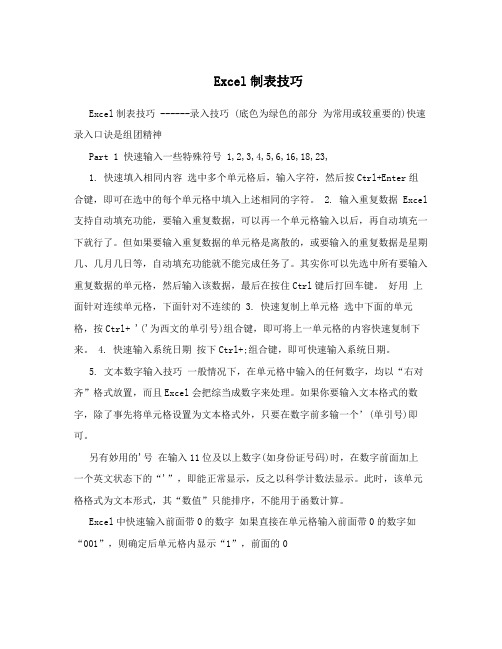
Excel制表技巧Excel制表技巧 ------录入技巧 (底色为绿色的部分为常用或较重要的)快速录入口诀是组团精神Part 1 快速输入一些特殊符号 1,2,3,4,5,6,16,18,23,1. 快速填入相同内容选中多个单元格后,输入字符,然后按Ctrl+Enter组合键,即可在选中的每个单元格中填入上述相同的字符。
2. 输入重复数据 Excel 支持自动填充功能,要输入重复数据,可以再一个单元格输入以后,再自动填充一下就行了。
但如果要输入重复数据的单元格是离散的,或要输入的重复数据是星期几、几月几日等,自动填充功能就不能完成任务了。
其实你可以先选中所有要输入重复数据的单元格,然后输入该数据,最后在按住Ctrl键后打回车键。
好用上面针对连续单元格,下面针对不连续的3. 快速复制上单元格选中下面的单元格,按Ctrl+ '('为西文的单引号)组合键,即可将上一单元格的内容快速复制下来。
4. 快速输入系统日期按下Ctrl+;组合键,即可快速输入系统日期。
5. 文本数字输入技巧一般情况下,在单元格中输入的任何数字,均以“右对齐”格式放置,而且Excel会把综当成数字来处理。
如果你要输入文本格式的数字,除了事先将单元格设置为文本格式外,只要在数字前多输一个’(单引号)即可。
另有妙用的'号在输入11位及以上数字(如身份证号码)时,在数字前面加上一个英文状态下的“'”,即能正常显示,反之以科学计数法显示。
此时,该单元格格式为文本形式,其“数值”只能排序,不能用于函数计算。
Excel中快速输入前面带0的数字如果直接在单元格输入前面带0的数字如“001”,则确定后单元格内显示“1”,前面的0设置单元格格式”,被丢掉了。
解决的一般办法是先选中所有需要输入前面带0数字的单元格,再在任一被选中的单元格上单击右键,选“在弹出的对话框中单击“数字”标签,再在“分类”框中选“文本”即可。
如何快速输入Excel特殊符号?牢记快捷键,一看就会!
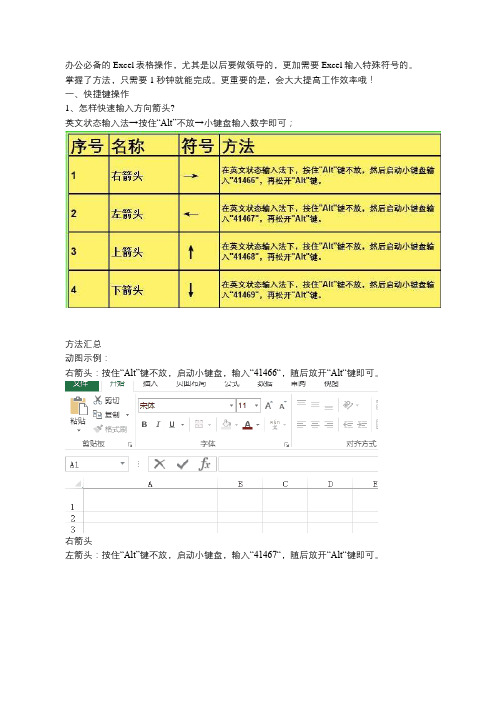
办公必备的Excel表格操作,尤其是以后要做领导的,更加需要Excel输入特殊符号的。
掌握了方法,只需要1秒钟就能完成。
更重要的是,会大大提高工作效率哦!
一、快捷键操作
1、怎样快速输入方向箭头?
英文状态输入法→按住“Alt”不放→小键盘输入数字即可;
方法汇总
动图示例:
右箭头:按住“Alt”键不放,启动小键盘,输入“41466“,随后放开“Alt“键即可。
右箭头
左箭头:按住“Alt”键不放,启动小键盘,输入“41467“,随后放开“Alt“键即可。
左箭头
上箭头:按住“Alt”键不放,启动小键盘,输入“41468“,随后放开“Alt“键即可。
上箭头
下箭头:按住“Alt”键不放,启动小键盘,输入“41469“,随后放开“Alt“键即可。
下箭头
2、怎样快速输入常用符号?
方法汇总
3、怎样快速输入强调符号?
方法汇总
动图示例:
五角星:按住“Alt”键不放,启动小键盘,输入“41455“,随后放开“Alt“键即可。
重点号:按住“Alt”键不放,启动小键盘,输入“41465“,随后放开“Alt“键即可。
4、怎样快速输入数学符号?
方法汇总
5、怎样快速输入货币与工程特殊符号?
方法汇总。
(详细版)Excel中特殊符号组合快捷键

(详细版)Excel中特殊符号组合快捷键Excel中特殊符号组合快捷键详细版Excel是一款功能强大的电子表格软件,通过使用快捷键可以提高工作效率。
在Excel中,有一些特殊符号的使用可能比较频繁,下面是一些特殊符号组合的快捷键。
1. 特殊符号插入特殊符号插入- 无论在什么位置,按下`Alt` + `=` 可以快速插入等于符号(=)。
- 按下`Alt` + `;` 可以插入当前日期。
- 按下`Ctrl` + `:` 可以插入当前时间。
2. 在单元格中换行在单元格中换行- 默认情况下,按下`Enter`键会将光标移动到下一个单元格。
如果要在单元格中插入换行符,可以按下`Alt` + `Enter`。
3. 为文本添加下标或上标为文本添加下标或上标- 需要在文本中添加下标,可选中要添加下标的文本,然后按下`Ctrl` + `Shift` + `+`。
- 需要在文本中添加上标,可选中要添加上标的文本,然后按下`Ctrl` + `+`。
4. 快速复制单元格快速复制单元格- 按下`Ctrl` + `D` 可以快速复制选中单元格的内容到下方的相邻单元格。
- 按下`Ctrl` + `R` 可以快速复制选中单元格的内容到右侧的相邻单元格。
5. 在公式中使用特殊符号在公式中使用特殊符号- 在Excel的公式中,通过使用特殊符号可以实现不同的功能:- `+` - 加法运算符- `-` - 减法运算符- `*` - 乘法运算符- `/` - 除法运算符- `^` - 幂运算符- `()` - 用于控制运算顺序和分组等以上是Excel中特殊符号组合的一些常用快捷键,希望对你的工作有所帮助。
通过使用这些快捷键,你可以更高效地完成电子表格相关的任务。
参考资料:。
EXCEL中部分特殊符号快捷键(ALT+小键盘数字)

EXCEL中部分特殊符号快捷键(ALT+小键盘数字)"EXCEL中部分特殊符号快捷键(ALT+小键盘数字)(红色自认为有必要记下来,可方便使用)"Alt+0161 输入? Alt+0185 输入1Alt+0162 输入¢Alt+0186 输入oAlt+0163 输入£Alt+0187 输入?Alt+0164 输入¤Alt+0188 输入?Alt+0165 输入¥Alt+0189 输入?Alt+0166 输入| Alt+0190 输入?Alt+0167 输入§Alt+0191 输入?Alt+0168 输入¨Alt+0192 输入-Alt+0169 输入? Alt+0193-0199 输入?? ? ? ? ? ? Alt+0170 输入a Alt+0128 输入Alt+0171 输入? Alt+0129 输入?Alt+0172 输入? Alt+41420 输入√Alt+0173 输入- Alt+41409 输入?Alt+0174 输入? Alt+43 输入+Alt+0175 输入ˉAlt+45 输入-Alt+0176 输入?Alt+42 输入*Alt+0177 输入aAlt+47 输入/Alt+0178 输入2 Alt+41430 输入≈Alt+0179 输入3 Alt+41431 输入∽Alt+0180 输入′Alt+41432 输入∝Alt+0181 输入μAlt+41433 输入≠Alt+0182 输入? Alt+41434 输入≤Alt+0183 输入?Alt+41435 输入≥Alt+0184 输入? Alt+41436 输入?Alt+41450 输入£Alt+41437 输入?Alt+41451 输入‰Alt+41438 输入∞Alt+41452 输入§Alt+41439 输入∵Alt+41453 输入?Alt+41440 输入∴Alt+41454 输入?Alt+41441 输入?Alt+41455 输入?Alt+41442 输入?Alt+41456 输入?Alt+41443 输入?Alt+41457 输入?Alt+41444 输入′Alt+41458 输入?Alt+41445 输入″Alt+41459 输入?Alt+41446 输入‵Alt+41460 输入?Alt+41447 输入$Alt+41461 输入□Alt+41448 输入¤Alt+41462 输入■Alt+41449 输入¢Alt+41463 输入?Alt+41470 输入〓Alt+41464 输入?Alt+41471 输入?Alt+41465 输入?Alt+41421 输入≧Alt+41466 输入→Alt+41422 输入∠Alt+41467 输入←Alt+41423 输入∟Alt+41468 输入↑Alt+41424 输入?Alt+41469 输入↓Alt+41425 输入≦Alt+41426 输入∫Alt+41428 输入≡Alt+41427 输入∮Alt+41429 输入≌> Excel教程> Excel表格教程> Excel2003和2007表格中常用快捷键大全一、关于处理工作表的快捷键总结1、插入新工作表Shift+F11或Alt+Shift+F12、移动到工作簿中的下一张工作表Ctrl+PageDown3、移动到工作簿中的上一张工作表Ctrl+PageUp4、选定当前工作表和下一张工作表Shift+Ctrl+PageDown5、取消选定多张工作表Ctrl+ PageDown6、选定其他的工作表Ctrl+PageUp7、选定当前工作表和上一张工作表Shift+Ctrl+PageUp8、对当前工作表重命名Alt+O H R9、移动或复制当前工作表Alt+E M10、删除当前工作表Alt+E L二、关于在工作表内移动和滚动的快捷键总结1、向上、下、左或右移动一个单元格箭头键2、移动到当前数据区域的边缘Ctrl+箭头键3、移动到行首Home4、移动到工作表的开头Ctrl+Home5、移动到工作表的最后一个单元格,位于数据中的最右列的最下行Ctrl+End6、向下移动一屏PageDown7、向上移动一屏PageUp8、向右移动一屏Alt+PageDown9、向左移动一屏Alt+PageUp10、切换到被拆分的工作表中的下一个窗格Ctrl+F611、切换到被拆分的工作表中的上一个窗格Shift+F612、滚动以显示活动单元格Ctrl+Backspace13、弹出“定位”对话框F514、弹出“查找”对话框Shift+F515、查找下一个Shift+F416、在受保护的工作表上的非锁定单元格之间移动Tab三、在选定区域内移动1、在选定区域内从上往下移动Enter2、在选定区域内从下往上移动Shift+Enter3、在选定区域中从左向右移动。
Excel 输入特殊符号的6种方法
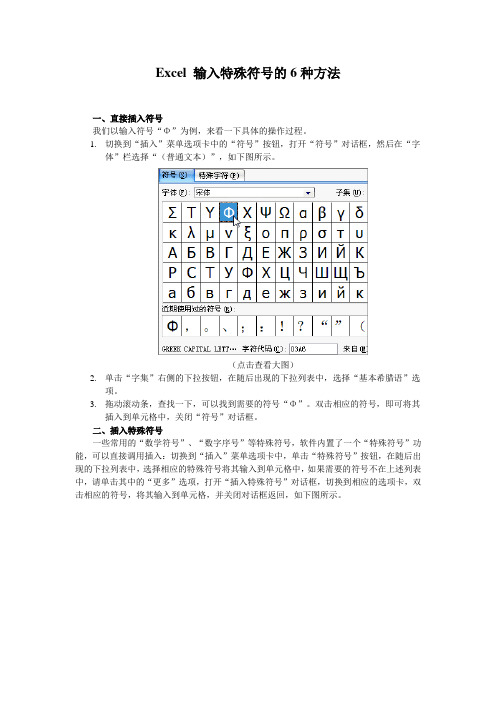
Excel 输入特殊符号的6种方法一、直接插入符号我们以输入符号“Φ”为例,来看一下具体的操作过程。
1.切换到“插入”菜单选项卡中的“符号”按钮,打开“符号”对话框,然后在“字体”栏选择“(普通文本)”,如下图所示。
(点击查看大图)2.单击“字集”右侧的下拉按钮,在随后出现的下拉列表中,选择“基本希腊语”选项。
3.拖动滚动条,查找一下,可以找到需要的符号“Φ”。
双击相应的符号,即可将其插入到单元格中,关闭“符号”对话框。
二、插入特殊符号一些常用的“数学符号”、“数字序号”等特殊符号,软件内置了一个“特殊符号”功能,可以直接调用插入:切换到“插入”菜单选项卡中,单击“特殊符号”按钮,在随后出现的下拉列表中,选择相应的特殊符号将其输入到单元格中,如果需要的符号不在上述列表中,请单击其中的“更多”选项,打开“插入特殊符号”对话框,切换到相应的选项卡,双击相应的符号,将其输入到单元格,并关闭对话框返回,如下图所示。
三、用软键盘输入现在的中文输入法都有软键盘功能,利用软键盘,可以输入大量的特殊符号。
我们以输入“℃”符号为例。
1.打开一种中文输入法。
2.右击输入法状态右端的小键盘,在随后出现的快捷菜单中,选择“单位符号”选项,展开“单位符号”软键盘,如下图所示。
3.单击键盘上的数字“1”即可输入符号“℃”。
4.输入完成后,再单击输入状态条上的小键盘按钮,关闭展开的软键盘。
四、用自动更正功能输入如果某种特殊符号的输入频率非常大,采取上面的方法仍然比较麻烦,那么建议用户利用自动更正功能来输入。
1.打开“Excel 选项”对话框,在左边选中“校对”选项,在右边单击其中的“自动更正选项”按钮,打开“自动更正”对话框,如下图所示。
2.在“替换”下面的方框中输入一个不太常用的字母(如v),在“替换”下面的方框中输入符号(如℃)。
3.单击“添加”按钮,并单击“确定”返回。
4.以后要输入上述特殊符号时,只要输入字母“v”及后续字符,软件自动将其转换成需要的特殊符号。
excel特殊符号输入技巧

excel特殊符号输入技巧
Excel是一个强大的办公软件,可以用于处理各种数据,包括数字、文本、日期等。
当你在Excel中输入数据时,有时候需要输入一些特殊符号,例如“#”、“$”、“%”等,但是这些符号在键盘上并没有直接的键位。
下面我们将介绍一些Excel特殊符号的输入技巧。
1. 输入“#”符号
在Excel中,有时候需要输入“#”这个符号,例如在日期格式中使用“#”来表示单个数字的月份或者日期。
要输入“#”符号,可以使用键盘上的“Alt+35”组合键,或者按下“Ctrl+Shift+3”组合键。
2. 输入“$”符号
在Excel中,有时候需要输入“$”这个符号,例如在公式中使用“$”来指示绝对引用。
要输入“$”符号,可以使用键盘上的“Shift+4”组合键。
3. 输入“%”符号
在Excel中,有时候需要输入“%”这个符号,例如在公式中使用“%”来计算百分比。
要输入“%”符号,可以使用键盘上的“Shift+5”组合键。
4. 输入其他特殊符号
除了上面介绍的符号外,Excel中还有很多其他的特殊符号,例如“&”、“@”、“^”等。
要输入这些符号,可以使用键盘上的“Shift+符号键”组合键,其中符号键可以根据需要进行选择。
总之,在Excel中输入特殊符号的技巧并不复杂,只需要记住这些组合键即可。
掌握这些技巧可以提高你的工作效率,让你更快地完成数据处理任务。
Excel单元格中如何添加项目符号
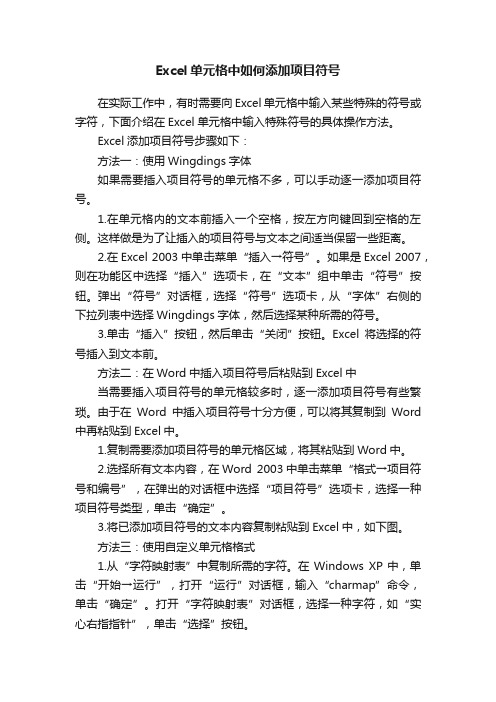
Excel单元格中如何添加项目符号在实际工作中,有时需要向Excel单元格中输入某些特殊的符号或字符,下面介绍在Excel单元格中输入特殊符号的具体操作方法。
Excel添加项目符号步骤如下:方法一:使用Wingdings字体如果需要插入项目符号的单元格不多,可以手动逐一添加项目符号。
1.在单元格内的文本前插入一个空格,按左方向键回到空格的左侧。
这样做是为了让插入的项目符号与文本之间适当保留一些距离。
2.在Excel 2003中单击菜单“插入→符号”。
如果是Excel 2007,则在功能区中选择“插入”选项卡,在“文本”组中单击“符号”按钮。
弹出“符号”对话框,选择“符号”选项卡,从“字体”右侧的下拉列表中选择Wingdings字体,然后选择某种所需的符号。
3.单击“插入”按钮,然后单击“关闭”按钮。
Excel将选择的符号插入到文本前。
方法二:在Word中插入项目符号后粘贴到Excel中当需要插入项目符号的单元格较多时,逐一添加项目符号有些繁琐。
由于在Word中插入项目符号十分方便,可以将其复制到Word 中再粘贴到Excel中。
1.复制需要添加项目符号的单元格区域,将其粘贴到Word中。
2.选择所有文本内容,在Word 2003中单击菜单“格式→项目符号和编号”,在弹出的对话框中选择“项目符号”选项卡,选择一种项目符号类型,单击“确定”。
3.将已添加项目符号的文本内容复制粘贴到Excel中,如下图。
方法三:使用自定义单元格格式1.从“字符映射表”中复制所需的字符。
在Windows XP中,单击“开始→运行”,打开“运行”对话框,输入“charmap”命令,单击“确定”。
打开“字符映射表”对话框,选择一种字符,如“实心右指指针”,单击“选择”按钮。
然后单击“复制”按钮。
2.在Excel中选择所有需要添加项目符号的单元格。
3.按“Ctrl+1”键打开“设置单元格格式”对话框,选择“数字→自定义”。
在右侧的类型下输入自定义数字格式:“ ► @”。
Excel中怎么输入特殊笑脸符号

Excel中怎么输入特殊笑脸符号
用户在Excel2007工作表中有时候需要插入一些符号,而在我们的软件中自带的符号一般都是比较普通的。
有时候我们想要插入一点比较特别的符号,比如笑脸的符号,有没有什么方法呢?以下是店铺为您带来的关于Excel中输入笑脸符号,希望对您有所帮助。
Excel中输入笑脸符号
1 打开我们的Excel工作表,首先选中需要插入笑脸符号的单元格,然后鼠标切换到“插入”选项卡,在“文本”区域单击“符号”的图标;
点击符号图标
2 在弹出的“符号”的对话框中,单击“符号”选项卡,在字体后面输入“Wingdings”,然后鼠标在对话框中其它任一地方单击;
在字体中输入Wingdings
3 此时你会发现对话框中间部分的符号发生的变化,我们要找的特殊符号显示了出来,找到笑脸符号单击,然后单击“插入”
单击插入
4 关闭了对话框后返回到刚刚的工作表中,你会惊奇的发现在我们选中的单元格中已经插入了一个笑脸符号,如下图所示;
选中的单元格中插入了笑脸符号
提示:以上就是我们如何在Excel工作表中找到并且插入一个笑脸符号,您看懂了吗?当你熟悉了以上的操作步骤,以后就再也不用为插入特殊符号而烦恼了。
在Excel怎么输入特殊符号
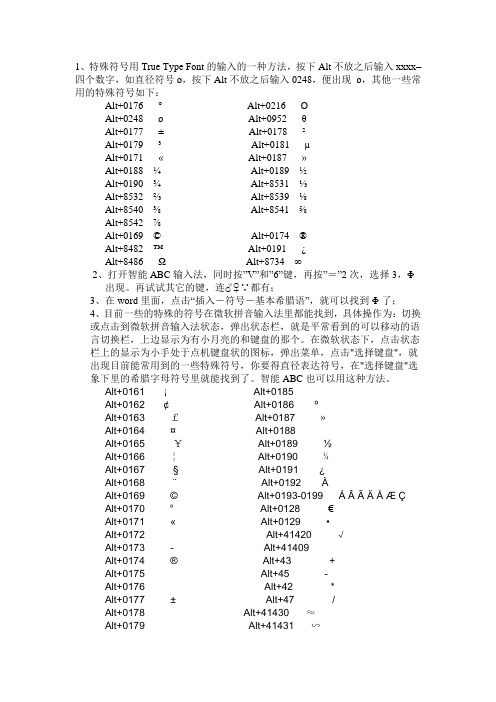
1、特殊符号用True Type Font的输入的一种方法,按下Alt不放之后输入xxxx–四个数字,如直径符号ø,按下Alt不放之后输入0248,便出现ø,其他一些常用的特殊符号如下:Alt+0176 °Alt+0216 ØAlt+0248 øAlt+0952 θAlt+0177 ±Alt+0178 ²Alt+0179 ³Alt+0181 µAlt+0171 «Alt+0187 »Alt+0188 ¼ Alt+0189 ½Alt+0190 ¾ Alt+8531 ⅓Alt+8532 ⅔Alt+8539 ⅛Alt+8540 ⅜Alt+8541 ⅝Alt+8542 ⅞Alt+0169 © Alt+0174 ®Alt+8482 ™Alt+0191 ¿Alt+8486 ΩAlt+8734 ∞2、打开智能ABC输入法,同时按”V”和”6”键,再按”=”2次,选择3,Φ出现。
再试试其它的键,连♂♀∵都有;3、在word里面,点击“插入-符号-基本希腊语”,就可以找到Φ了;4、目前一些的特殊的符号在微软拼音输入法里都能找到,具体操作为:切换或点击到微软拼音输入法状态,弹出状态栏,就是平常看到的可以移动的语言切换栏,上边显示为有小月亮的和键盘的那个。
在微软状态下,点击状态栏上的显示为小手处于点机键盘状的图标,弹出菜单,点击"选择键盘",就出现目前能常用到的一些特殊符号,你要得直径表达符号,在"选择键盘"选象下里的希腊字母符号里就能找到了。
智能ABC也可以用这种方法。
Alt+0161 ¡Alt+0185 ¹Alt+0162 ¢Alt+0186 ºAlt+0163 £Alt+0187 »Alt+0164 ¤Alt+0188 ¼Alt+0165 ¥Alt+0189 ½Alt+0166 ¦Alt+0190 ¾Alt+0167 §Alt+0191 ¿Alt+0168 ¨Alt+0192 ÀAlt+0169 © Alt+0193-0199 Á Â Ã Ä Å Æ ÇAlt+0170 ªAlt+0128 €Alt+0171 «Alt+0129 •Alt+0172 ¬Alt+41420 √Alt+0173 -Alt+41409 ×Alt+0174 ® Alt+43 +Alt+0175 ¯Alt+45 -Alt+0176 °Alt+42 *Alt+0177 ±Alt+47 /Alt+0178 ²Alt+41430 ≈Alt+0179 ³Alt+41431 ∽Alt+0180 ´Alt+41432 ∝Alt+0181 µAlt+41433 ≠Alt+0182 ¶Alt+41434 ≦Alt+0183 ·Alt+41435 ≧Alt+0184 ¸Alt+41436 ≤Alt+41450 £Alt+41437 ≥Alt+41451 ‰Alt+41438 ∞Alt+41452 §Alt+41439 ∵Alt+41453 №Alt+41440 ∴Alt+41454 ◌Alt+41441 ◎Alt+41455 ○Alt+41442 ◍Alt+41456 ◈Alt+41443 °Alt+41457 ◊Alt+41444 ′Alt+41458 ◉Alt+41445 ″Alt+41459 ◇Alt+41446 ℃Alt+41460 ◆Alt+41447 $Alt+41461 □Alt+41448 ¤Alt+41462 ■Alt+41449 ¢Alt+41463 △。
excel表中常用符号快捷键

excel表中常用符号快捷键以下快捷键的使用方法是:先按住Alt键不放,然后依次分别按下小键盘上的数字键,最后松开Alt键,即可自动输入。
AIt 215 功能:输入×乘号AIt 41420 功能:输入√打勾AIt 41409 功能:输入×打叉Alt 41446 功能:输入℃摄氏度Alt 247 功能:输入÷除号Alt 128 功能:输入欧元符号Alt 137 功能:输入千分号‰Alt 153 功能:输入商标(tm)Alt 165 功能:输入人民币¥Alt 174 功能:输入商标(r)Alt 177 功能:输入正负符号±Alt 178 功能:设置上标2Alt 179 功能:设置上标3Alt 185 功能:输入上标1Alt 186 功能:输入上标oAlt 188 功能:输入1/4Alt 189 功能:输入1/2Alt 190 功能:输入3/4EXCEL中最常用的的快捷键EXCEL中最常用的的快捷键Ctrl+shift加方向键按所指方向选取直到非空格的所有项。
Ctrl+D在所选围,复制最上一栏的公式(效果于用鼠标拖动单格左下角的黑十字架)这两个热键是我在EXCEL中最常用的。
如大家还有觉得好用的请跟帖Ctrl+Home快捷键是强迫回到最前一个单元格Ctrl+PgDn快捷键到下一个工作表Ctrl+PgUP快捷键到上一个工作表。
按F4快捷键是切换相对值为绝对值,若原公式为“= A1”,按第一次F4快捷键变为“=$A?” ,按第二次F4快捷键变为“=A?”,按第三次F4快捷键变为“=$A1”。
取消上一次操作CTRL+Z快速输入日期(=today())CTRL+;快速弹出单元格格式设置窗口CTRL+1..+2 加粗..+3 加斜..+4 加下横线Ctrl+9 隐藏行Ctrl+0 隐藏列Ctrl+Shift+9 取消隐藏行Ctrl+Shift+0 取消隐藏列Ctrl+End 到区域的结束处Ctrl+←↑→↓ 至连续区域的最←↑→↓一个单元格Ctrl+N 新增工作簿Ctrl+O 打开工作簿Ctrl+S 保存当前工作簿Ctrl+P 打印当前工作表Ctrl+F 查询Ctrl+G 定位Ctrl+H 替换Ctrl+B 黑体字Ctrl+U 下划线Ctrl+I 斜体字Ctrl+Z 撤消上一步Ctrl+' 复制上一单元格的容<不含格式>Ctrl+D 复制上一单元格的容<含格式>Ctrl+A 全选当前工作表Ctrl+* 全选当前工作区域Ctrl+; 插入当前日期Ctrl+: 插入当前时间Ctrl+F4 关闭当前工作簿Alt+F4 关闭ExcelF2 进入当前单元格编辑状态Ctrl+W 关闭当前窗口(同样适用于IE窗口)CTRL+TAB EXCEL活动窗口间切换SHIFT+F2 插入单元格批注CTRL+R 把左边的单元格复制过来CTRL+"+" (数字键盘上的加号) 插入单元格/行/列CTRL+"-" (数字键盘上的减号) 删除单元格/行/列CTRL+SHIFT+~ 设置单元格格式为常规CTRL+SHIFT+1 设置单元格格式为数值, 千分号加2位小数CTRL+SHIFT+2 设置单元格格式为时间格式12:00AM CTRL+SHIFT+3 设置单元格格式为日期格式日-月-年CTRL+SHIFT+4 设置单元格格式为货币格式, 美金$CTRL+SHIFT+5 设置单元格格式为百分比CTRL+SHIFT+6 设置单元格格式为科学计数法CTRL+SHIFT+7 设置单元格格式为四周加边框*****如果觉得很难记住,就看看键盘上数字上的上档键符号. 如5上面就是%,4上面就是$*****ALT+43343 ㎡在OFFICE的菜单栏里打开“插入”菜单,选择插入“符号”选项。
Excel表格怎么插入特殊字符

Excel表格怎么插入特殊字符
Excel表格怎么插入特殊字符?在我们办公的时候难免会在Excel表格中插入一些特殊字符来表示一些单位格式,那么我们该如何在Excel 中插入特殊字符呢?下面店铺就教你Excel表格插入特殊字符的方法。
Excel表格插入特殊字符的方法:
打开Excel表格,然后单击菜单栏的“插入”,选择“符号”;
在弹出的“符号”窗口中,我们可以任意选择自己想要的符号,然后单击“插入”,就可以插入到Excel单元格中了。
当然,你也可以选择菜单栏里面的“插入”-->特殊符号,这里的符号和上面的是一样的,唯一不同的就是分类比较清晰有单位符号、数字序号、拼音、标点符号、特殊符号、数字符号等。
excel特殊符号输入技巧表

在日常工作中,我们经常会用到Excel表格来处理数据和做各种分析,而在Excel表格中,特殊符号的使用是非常常见的。
掌握一些特殊符号的输入技巧,可以极大地提高我们的工作效率。
在本文中,我将针对Excel特殊符号输入技巧表进行全面评估,并撰写一篇有价值的文章,帮助大家更好地掌握这些技巧。
让我们来看一下Excel中特殊符号的输入方法。
在Excel表格中,我们经常会用到一些特殊符号,比如数学符号、单位符号、货币符号、箭头符号等。
这些符号在Excel中的输入方法并不是很复杂,但是有些符号的输入方式并不是很直观,需要我们掌握一些技巧。
1. 符号输入方式在Excel中,输入特殊符号有多种方式。
其中一种方式是使用符号对话框。
我们可以在Excel的插入选项卡中找到符号对话框,然后选择我们需要输入的特殊符号。
另一种方式是使用自定义快捷键。
我们可以通过设置自定义快捷键来快速输入常用的特殊符号,节省时间提高效率。
2. 常用特殊符号在日常工作中,我们经常会用到一些常用的特殊符号。
数学符号中的加减乘除、平方根、求和符号等;单位符号中的度、分钟、秒、英寸、毫米等;货币符号中的美元、欧元、英镑、人民币等;箭头符号中的上下左右箭头、双向箭头等。
掌握这些常用特殊符号的输入方法,可以使我们的工作更加便捷。
3. 自定义特殊符号除了常用的特殊符号之外,有时候我们还会用到一些自定义的特殊符号。
我们可能需要用到公司的Logo、特定的标识符号等。
在这种情况下,我们可以通过插入图片的方式来输入这些自定义特殊符号,或者设置文本框并输入相应的文本。
总结回顾通过本文的全面评估,我们可以清楚地了解到Excel特殊符号输入技巧表的相关内容。
在日常工作中,我们应该尽量掌握各种特殊符号的输入方法,以提高工作效率。
我们也可以根据自己的实际需求,自定义一些特殊符号的输入方式。
对于Excel特殊符号输入技巧表,我个人认为掌握这些技巧对于提高工作效率和表格美观度是非常有帮助的。
EXCEL中特殊符号快捷键
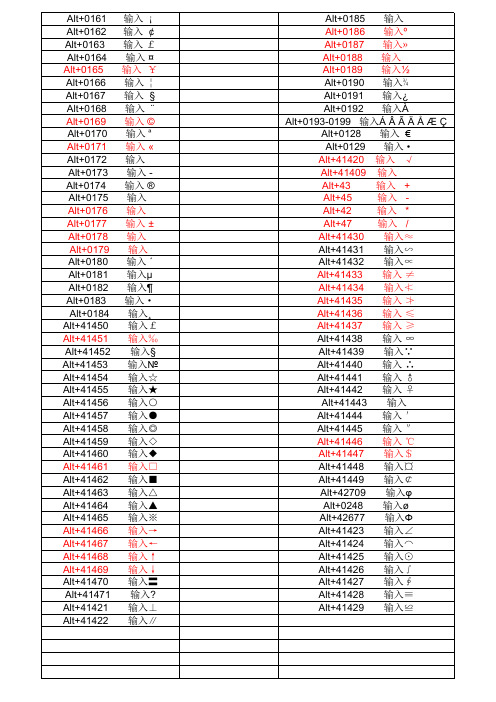
- 1、下载文档前请自行甄别文档内容的完整性,平台不提供额外的编辑、内容补充、找答案等附加服务。
- 2、"仅部分预览"的文档,不可在线预览部分如存在完整性等问题,可反馈申请退款(可完整预览的文档不适用该条件!)。
- 3、如文档侵犯您的权益,请联系客服反馈,我们会尽快为您处理(人工客服工作时间:9:00-18:30)。
Excel中快速输入特殊符号
先按住Alt键不放,然后依次分别按下小键盘上的数字键,最后松开Alt键,即可自动输入。
AIt+215 功能:输入×乘号
AIt+41420 功能:输入√打勾AIt+41409 功能:输入×打叉Alt+41446功能:输入℃摄氏度Alt+247 功能:输入÷除号Alt+128 功能:输入欧元符号Alt+137功能:输入千分号‰Alt+153功能:输入商标(tm)
Alt+165功能:输入人民币¥Alt+174功能:输入商标(r)Alt+177功能:输入正负符号±Alt+178功能:设置上标2Alt+179功能:设置上标3Alt+185功能:输入上标1Alt+186功能:输入上标o Alt+188
功能:输入1/4Alt+189功能:输入1/2Alt+190功能:输入3/4
Excel的文字处理功能比较弱,无法插入符号。
可是用Excel来制作报表,常常会需要输入很多符号,下面介绍在Excel中输入特殊符号的三种方法。
★转移法
我们仔细比较Word和Excel的插入菜单,Excel中无“插入/符号”子菜单,通常都是先打开Word,利用Word的“插入/符号”菜单,找到需要的符号,再“复制”、“粘贴”到Excel中,这种方法有点繁琐。
★软键盘法
报表中常用的“二○○二”中的“○”。
以前我都是将就地打印为“二00二”、“二OO二”或“二零零二”。
其实这都是不正确的,“00”是数字键,“OO”是英文字母“o”的大写,“零零”是中文数字的大写,而“二”是中文数字的小写,它们之间都不匹配。
后来,经过仔细摸索,发现被忽略的中文输入法中的“软键盘”可以轻松地输入常用符号。
下面就以“二○○二”的输入方法介绍一下“软键盘”的用法。
打开中文输入法,先输入“二”,在中文输入法状态下,用鼠标右键单击输入法的“软键盘”标志,这里选“单位符号”,这样输入法的软键盘就被打开且定位到中文数字上,按键盘上的Q键或用鼠标点击“软键盘”上的Q键,中文小写的“○”
便被录入进来。
★技巧法
欧元的出现带来了新的问题,在Excel中如何进行输入欧元符号呢?在老的键盘中没有欧元符号,我们只能使用技巧法,可先按下[Alt]键,然后在右面的数字键盘(俗称小键盘)上键入0128这四个数字,松开[Alt]键,就可以输入欧元符号?
一、直接插入符号
我们以输入符号“Φ”为例,来看一下具体的操作过程。
1. 切换到“插入”菜单选项卡中的“符号”按钮,打开“符号”对话框,
然后在“字体”栏选择“(普通文本)”,如下图所示。
(点击查看大图)
2. 单击“字集”右侧的下拉按钮,在随后出现的下拉列表中,选择“基
本希腊语”选项。
3. 拖动滚动条,查找一下,可以找到需要的符号“Φ”。
双击相应的
符号,即可将其插入到单元格中,关闭“符号”对话框。
二、插入特殊符号
一些常用的“数学符号”、“数字序号”等特殊符号,软件内置了一个“特殊符号”功能,可以直接调用插入:切换到“插入”菜单选项卡中,单击“特殊符号”按钮,在随后出现的下拉列表中,选择相应的特殊符号将其输入到单元格中,如果需要的符号不在上述列表中,请单击其中的“更多”选项,打开“插入特殊符号”对话框,切换到相应的选项卡,双击相应的符号,将其输入到单元格,并关闭对话框返回,如下图所示。
三、用软键盘输入
现在的中文输入法都有软键盘功能,利用软键盘,可以输入大量的特殊符号。
我们以输入“℃”符号为例。
1. 打开一种中文输入法。
2. 右击输入法状态右端的小键盘,在随后出现的快捷菜单中,选择
“单位符号”选项,展开“单位符号”软键盘,如下图所示。
3. 单击键盘上的数字“1”即可输入符号“℃”。
4. 输入完成后,再单击输入状态条上的小键盘按钮,关闭展开的软
键盘。
四、用自动更正功能输入
如果某种特殊符号的输入频率非常大,采取上面的方法仍然比较麻烦,那么建议用户利用自动更正功能来输入。
1. 打开“Excel 选项”对话框,在左边选中“校对”选项,在右边单击
其中的“自动更正选项”按钮,打开“自动更正”对话框,如下图所示。
2. 在“替换”下面的方框中输入一个不太常用的字母(如v),在“替
换”下面的方框中输入符号(如℃)。
3. 单击“添加”按钮,并单击“确定”返回。
4. 以后要输入上述特殊符号时,只要输入字母“v”及后续字符,软
件自动将其转换成需要的特殊符号。
五、用替换法输入
如果一种特殊符号在一份表格中要多次输入,可以用替换的方法来输入。
1. 在需要输入特殊符号的地方,先输入一个字符“v”。
2. 表格数据输入完成后,打开“替换”对话框,如下图所示。
3. 在“查找内容”后面的方框中输入字母“v”,在“替换为”后面的方
框中输入需要的特殊符号,然后单击“全部替换”按钮。
4. 软件即可将所有的字母“v”转换成了相应的特殊符号了。
六、用字体来改变
我们知道,有些字体具有符号的特性,这种功能,在Excel中也可以使用。
在单元格中输入一些字母,如“v”然后将其设置成具有符号特性的字体(如Webdings),字母就转换成特殊符号了,如下图所示。
